Jak zkontrolovat, zda bylo vaše heslo ukradeno

Mnoho webů má uniklé hesla. Útočníci mohou stáhnout databázi uživatelských jmen a hesel a použít je k "hackování" vašich účtů. To je důvod, proč byste neměli opakovaně používat hesla pro důležité webové stránky, protože únik jednoho webu může útočníkům dát vše, co potřebují k přihlášení do jiných účtů.
Byli jsme pwned?
SOUVISEJÍCÍ: Proč byste měli Nebojte se, kdykoli se vyskytne databáze hesel služby
Webová stránka Troy Hunt's I Have Been Pwned udržuje databázi kombinací uživatelských jmen a hesel z úniku veřejnosti. Ty jsou převzaty z veřejně dostupných porušení, které lze nalézt prostřednictvím různých webových stránek nebo tmavého webu. Tato databáze jednoduše sami sami kontroluje, aniž byste navštívili skicovací části webu.
Chcete-li použít tento nástroj, přejděte na hlavní stránku Have I Been Pwnd? a vyhledejte uživatelské jméno nebo e-mailovou adresu. Výsledky vám řeknou, zda se vaše uživatelské jméno nebo e-mailová adresa objevila někdy v uniklé databázi. Opakujte tento proces a zkontrolujte několik e-mailových adres nebo uživatelských jmen. Uvidíte, které nevyplněné heslo skrývá vaši e-mailovou adresu nebo uživatelské jméno, které vám poskytne informace o heslech, které by mohly být ohroženy.
Pokud chcete dostat e-mailové upozornění, měla by se vaše e-mailová adresa nebo uživatelské jméno objevit v budoucí únik, klikněte na odkaz "Upozornit mi, když se dostanu".
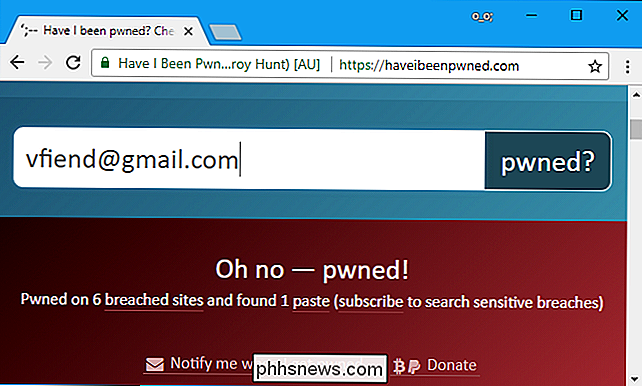
Můžete také vyhledat heslo, abyste zjistili, zda se někdy objevil v úniku. Přejděte na stránku Pwned Passwords na stránce "Byl jsem pwned"? zadejte heslo do pole a klepněte na tlačítko "pwned?". Uvidíte, zda je heslo v jedné z těchto databází a kolikrát to bylo vidět. Opakujte tolikrát, kolikrát chcete zkontrolovat další hesla.
Upozornění : Důrazně doporučujeme, abyste heslo na webech třetích stran, které vás o to požádají, neodpovídali. Ty mohou být použity k odcizení hesla, pokud webová stránka není upřímná. Doporučujeme, abyste používali pouze "Byl jsem pwned"? který je široce důvěryhodný a vysvětluje, jak je vaše heslo chráněno. Ve skutečnosti má oblíbený správce hesel 1Password nyní tlačítko, které používá stejné rozhraní API jako webové stránky, takže do této služby budou posílány také hashované kopie vašich hesel. Chcete-li zkontrolovat, zda bylo vaše heslo vynecháno, je to služba, kterou byste měli provést.
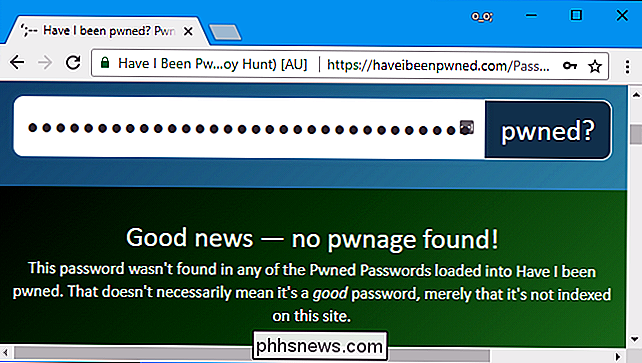
Je-li důležité heslo, které používáte, bylo vynecháno, doporučujeme jej okamžitě změnit. Měli byste použít správce hesel, takže je snadné nastavit silná a jedinečná hesla pro všechny důležité stránky, které používáte. Dvojfaktorová autentizace může také pomoci chránit vaše kritické účty, neboť zabrání útokům dostat se do nich bez dalšího bezpečnostního kódu - i když zná heslo.
LastPass
LastPass má podobnou funkci integrovanou do jeho zabezpečení Výzva. Chcete-li se k němu dostat z rozšíření prohlížeče LastPass, klikněte na ikonu LastPass na panelu nástrojů prohlížeče a vyberte Další možnosti> Bezpečnostní výzva.
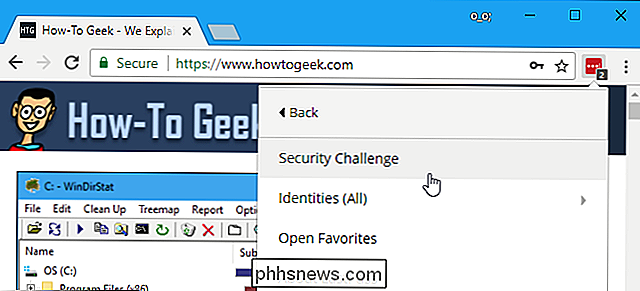
LastPass najde seznam e-mailových adres ve vaší databázi a zeptá se, zda chcete zkontrolovat, jste se někdy objevili v úniku. Pokud souhlasíte, LastPass je zkontroluje proti databázi a pošle informace o jejich úniku e-mailem.
LastPass také nabízí pohled na "kompromisní" hesla zde. Tento seznam zobrazuje, které webové stránky narušily zabezpečení, protože jste na nich naposledy změnili své heslo, což znamená, že vaše heslo by mohlo potenciálně uniknout. Je to dobrý nápad změnit hesla všech webů, které se zde zobrazují.
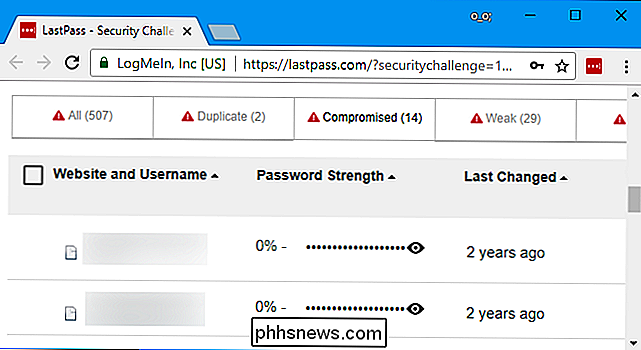
1Password
Webová verze správce hesel 1Password nyní může zkontrolovat, zda se vaše hesla neztratila. Ve skutečnosti, 1Password používá stejný Byl jsem pwned? služeb jsme pokryli výše. Má integrované tlačítko "Kontrola hesla", které automaticky předává heslo službě a poskytuje odpověď. Jinými slovy, funguje to stejně jako při použití funkce "Byl jsem pwned"?
Pokud jste uživatel 1Password, můžete tuto službu využít tím, že se přihlásíte do svého účtu na adrese 1Password.com. Klepněte na tlačítko "Otevřít úložiště" a potom klikněte na jeden z vašich účtů. Stiskněte klávesy Shift + Control + Option + C na počítačích Mac nebo Shift + Ctrl + Alt + C v systému Windows a zobrazí se tlačítko "Zkontrolujte heslo", které kontroluje, zda se vaše heslo objeví v položce Have Have Pwned? databáze. Je to nová, experimentální vlastnost, takže je prozatím skrytá, ale měla by být integrována do budoucích verzí 1Password lépe.
Tato funkce bude také v budoucnu integrována do funkce Watchtower 1Password. Funkce Watchtower vás upozorní z aplikace aplikace 1Password, pokud jsou některá hesla, která jste uložili, potenciálně zranitelná a potřebujete změnit heslo.
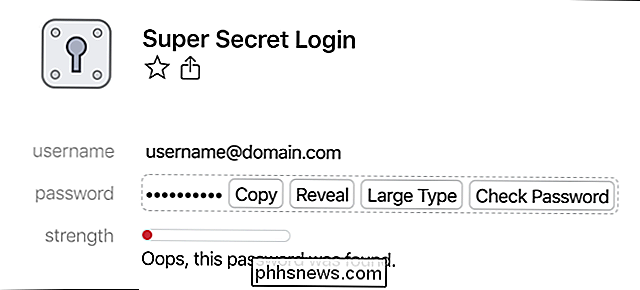
Nejdůležitější věc, kterou můžete udělat, je nepoužívat hesla, alespoň pro důležité webové stránky. Vaše emaily, online bankovnictví, nákupy, sociální média, podnikání a další kritické účty by měly mít všechny své jedinečné hesla, takže úniky na jedné webové stránce neohrožují žádné jiné účty. Správci hesel pomáhají vytvářet silná jedinečná hesla, takže si nemusíte pamatovat stovky různých hesel
Image Credit: Nicescene / Shutterstock.com

Co je opendirectoryd a proč to běží na svém počítači Mac?
Zkontrolujete sledování aktivity, když zjistíte, jaký je přístup k prostředkům v počítači Mac, když zjistíte proces nazvaný opendirectoryd. Co je to tento proces a proč to běží na mém počítači? Tento článek je součástí našeho pokračujícího seriálu vysvětlujícího různé procesy nalezené v nástroji Activity Monitor, jako je kernel_task, hidd , mdsworker, installd, WindowServer, blued, launchd, backup a mnoho dalších.

Jak napravit nepřesné procentní sazby kalibrace baterie vašeho telefonu
Pokud jste si někdy všimli, že baterie telefonu proběhne v několika minutách z 60% na 50% 50% pro to, co vypadá jako věk, to pravděpodobně znamená, že baterie musí být kalibrována Proč baterie vašeho telefonu stane nepřesná SÚVISÍ: Jak kalibrovat baterii notebooku pro přesné odhady životnosti baterie Jedná se o problém, který se vyskytuje u většiny baterií napájených elektroniky v těchto dnech, takže tento proces by měl pracovat na iPhone, Android, a dokonce i tablety nebo notebooky (téměř všechny z nich používají lithium-iontové baterie).



